Smartinf noņemšana.ru no pārlūka

- 4572
- 588
- Scott Ullrich
Ievads
Aktīvie interneta lietotāji laiku pa laikam var saskarties ar problēmu, kad sākot pārlūku, parasto mājas lapu pēkšņi aizstāj ar http: // smartinf.izjukt. Ja esat pazīstams ar šiem simptomiem, tad jums ir ļaunprātīgs kods, kas var nozagt jūsu datus datorā. Problēmu pastiprina fakts, ka, mēģinot atgriezt standarta mājas lapu pārlūkprogrammas instalācijās, šī saite tiek atjaunota un turpina izlēkt ar katru palaišanu. Problēma tiek novērota visos pārlūkos vienlaikus. Kad jūs nezināt, kā atbrīvoties no šī muca, izlasiet šo materiālu.

Droši vien katrs lietotājs saskārās ar "pārlūka" vīrusiem
Kā iekļūt datorā
Pirmais jautājums, kas rodas no lietotāja, ir tas, kā šī vietne nonāca manā datorā? Viss ir ļoti vienkārši. Jūs varētu doties uz lapu ar ļaunprātīgu kodu, lejupielādēt inficēto e -pastu. Turklāt tas bieži grēks nav ļoti apzinīgi apšaubāmu lietojumprogrammu izstrādātāji, kas iekļauj visus papildu atkritumus uzstādītājos.
Nepieredzējis lietotājs, kurš nav īpaši pazīstams ar datora sarežģītību, bieži aizmirst atcelt nevajadzīgas programmatūras instalēšanu. Pēc tam notiek iepriekš minētā situācija. Jūs varat patvaļīgi atgādināt par uzmanību, taču ar katru var rasties nepatikšanas. Ko darīt šajā gadījumā?
Pretvīrusu skeneru izmantošana
Droši vien vienkāršākais veids nepieredzējušiem lietotājiem ir lejupielādēt nelielu lietojumprogrammu, sākt skenēšanu, pārbaudīt rezultātus un izdzēst visus tos punktus, kas šķiet aizdomīgi.
Adwcleaner
Ērta drošības lietderība reklāmas noteikšanai un noņemšanai. Pēc pāris minūtēm skenēs datoru un atradīs jebkuru ienaidnieka programmatūru, vietnes, virsbūves, ieskaitot SmartInf.izjukt.
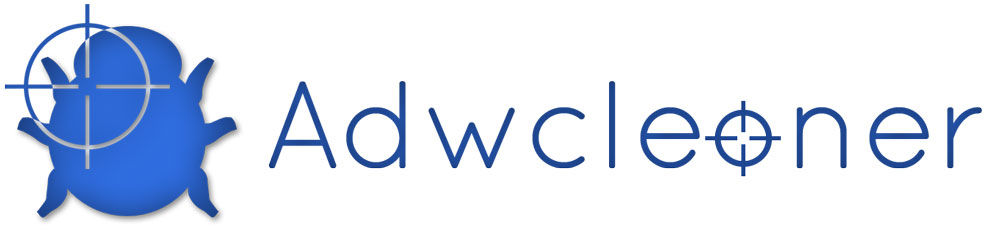
Pēc lejupielādes sāciet to un noklikšķiniet uz pogas "Skenēt". Pagaidiet rezultātus, apskatiet tos apakšējā logā. Visi rezultāti tiks sadalīti cilnēs atkarībā no draudu avota, no kurienes jūs varat noņemt visas nevajadzīgās saites, piemēram, http: // Smartinf.izjukt.
Bet uzmanīgi izdzēsiet, jo noklusējuma programma iezīmē pieteikumu no pasta.Ru un Yandex. Lai gan šie izstrādātāji bieži iekļauj savus izstrādātājus programmu uzstādītājos, jūs varat nejauši izdzēst patiešām nepieciešamās programmas, piemēram, pārlūku vai mākoni. Noņemiet atzīmi, pretējā gadījumā viss atkal jāinstalē. Programma ir ļoti vienkārša, vienkārša un neprasa dziļas zināšanas.
MalwaryBytes pret ļaundari
Tas lieliski darbojas Windows 10, zina, kā atklāt un iznīcināt ļaunprātīgu programmatūru, spiegu lietojumprogrammas, Trojas zirgus, tārpus un daudzus bīstamus failus. Tas skenē sistēmas procesus un failu sistēmu, atzīmē aizdomīgus datus. Bezmaksas versiju var izmantot tikai kā skeneri, savukārt apmaksātais var aizsargāt datoru reālā laikā.
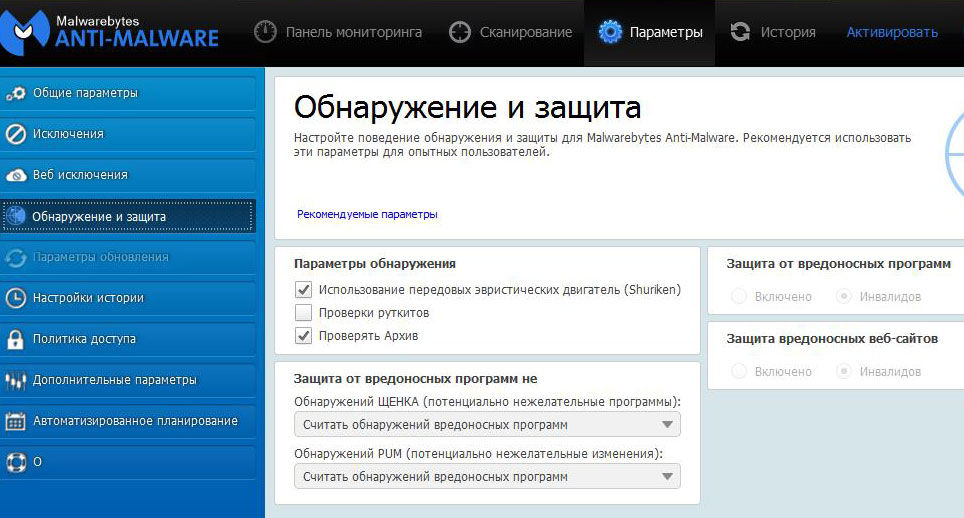
Pēc instalēšanas nospiediet lielo pogu "Stop Check". Pilnīga skenēšana var ilgt līdz pusstundu, atkarībā no sistēmas iekraušanas. Atzīmējiet nepieciešamos rezultātus, jo īpaši avotus, pieminot http: // Smartinf.Ru, atlasiet "Dzēst". Ja pēkšņi jūs nevarat izmantot šīs programmas, visas darbības veiciet manuāli.
Pārlūka etiķešu atjaunošana
Visbiežāk pārlūka etiķetē tiek izrakstītas ļaunprātīgas adreses. Tāpēc šī lapa tiek ielādēta automātiski.
Atverot pārlūkprogrammu no saīsnes uz darbvirsmas, noklikšķiniet uz labās pogas - rekvizītiem. Rindā "Object" cilne "etiķete" izskaidro palaišanas parametrus. Ideālā gadījumā ierakstīšanai vajadzētu beigties ar pārlūka nosaukumu ar EXE pagarinājumu. Mūsu gadījumā pēc EXE būs ļaunprātīgas vietnes Smartinf reģistrācija.izjukt. Iezīmējiet nevajadzīgu fragmentu, izdzēsiet un noklikšķiniet uz "Lietot", pēc tam izveidojiet datoru restartēt.
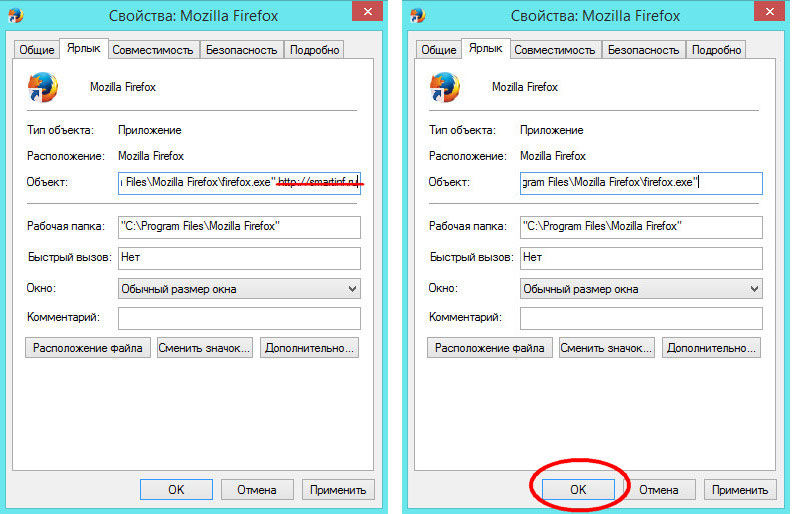
Ja saīsne nav uz darbvirsmas, dodieties uz pārlūka instalācijas mapi. Pēc noklusējuma tas atrodas C: \ programmas failos. Atrodiet tajā esošo EXE failu. Noklikšķiniet ar labo pogu - izveidojiet saīsni. Windows versijā šeit iederēsies vecāka etiķete, un Windows 10 piedāvās to pārsūtīt uz jūsu darbvirsmu.
Ja nezināt pārlūkprogrammas instalēšanas vietu, ar labo pusi noklikšķiniet noklikšķiniet uz Windows10 uzdevumu paneļa - "uzdevumu pārvaldnieks". Cilnē “Procesi” atrodiet uzlaboto lietojumprogrammu, noklikšķiniet uz tā - atveriet faila atrašanās vietu.
Kā izdzēst http: // Smartinf.ru no automašīnas slodzes uz etiķetes, jūs jau zināt. Ja ar to nepietiek, mēs turpinām sarežģītākas darbības.
Noņemšana no automašīnas slodzes un uzdevumu plānotāja
Varat arī mēģināt izdzēst kaitīgu informāciju no sistēmas automātiskas ielādes vai uzdevumu plānotāja. Mēs pārbaudām automašīnas ielādi utilītā "datora konfigurācija". Noklikšķiniet uz WIN+R - MSCONFIG un dodieties uz cilni “Automobile”. Windows 10 uzdevumu dispečerā tiek parādīti lietojumprogrammas un automātiski procesi, tāpēc ievadiet to, kā tas ir rakstīts iepriekš, un atveriet atbilstošo cilni. Skatiet visus elementus, kas palaisti Windows starta sākumā. Atrodiet aizdomīgu lietojumprogrammu un noklikšķiniet uz "Atspējot".
Lai redzētu, kuras lietojumprogrammas izmanto uzdevumu plānotāju, dodieties uz vadības paneli - administrāciju - datora pārvaldību. Vietnē Windows 10 varat noklikšķināt uz ikonas Start - "Computer Management" ikona. Skatīt visus plānotāja uzdevumus. Viss, kas neattiecas uz OS darbu un šķiet aizdomīgs, jums pilnībā jānoņem.
Reģistra tīrīšana
Diezgan ilgs, bet tajā pašā laikā uzticams veids. Izspiest Win+R un ievadiet parādīto regedit logu. Tiks atvērta reģistra rediģēšanas programma. Ievadiet meklēšanas logu, nospiežot Ctrl+F. Pēc kārtas meklējiet šādus pieprasījumus:
CMD /C sākums
Utm_source =
Utm_content
Pēc rezultātu parādīšanas pievērsiet uzmanību kolonnai "vērtība", kurā tiks parādīta ļaunprātīgā vietne. Ir nepieciešams noņemt katru no tiem. Noklikšķiniet uz F3, lai iegūtu turpmāku meklēšanu, un turpiniet tīrīšanu, līdz logs "Meklēšana reģistrā ir pabeigta".
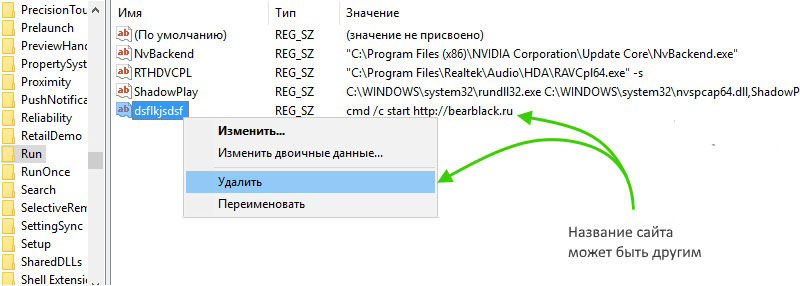
Pēc tam mēģiniet nodot šīs sadaļas:
- HKEY_USERS \ S-1-5-21-1234567890-1234567890-1234567890-100X \ programmatūra \ Microsoft \ Windows \ CurrentVersion \ Run;
- Hkey_current_user \ programmatūra \ Microsoft \ Windows \ CurrentVersion \ Run;
- HKEY_LOCAL_MACHINE \ programmatūra \ Microsoft \ Windows \ CurrentVersion \ Run;
- Hkey_current_user \ programmatūra \ Microsoft \ Internet Explorer \ Main;
- Hkey_current_user \ programmatūra \ startpage.
Tādā gadījumā jūs varat atrast saites uz kaitīgiem failiem un vietnēm, jo īpaši SmartInf.izjukt. Kopējiet saiti uz piezīmju grāmatiņu, šis parametrs ir jānoņem no reģistra. Atrodiet to datora uzdevumu dispečerā cilnē “Procesi” un aizpildiet. Dodieties uz direktoriju, kur atrodas fails, lai to izdzēstu.
Pagaidu faila mapes tīrīšana
Beigās Windows 10 diriģentā, caurlaide C: \ lietotāji \ Name \ AppData \ Local \, kur jums jānoņem temperatūras mapes, kā arī SystemDir, ievadiet internetu un meklējiet internetā.
Papildus Mozilla Firefox
Atrodiet katalogu C: \ lietotāji \ Name \ AppData \ viesabonēšana \ mozilla \ Firefox \ Profiles \ [profila nosaukums].Noklusējuma \ un izdzēsiet lietotāja failu no turienes.JS.
Starp citu, par pēdējām divām darbībām jums jāaktivizē slēptu failu parādīšana diriģentā. Vietnē Windows 8-10 cilnē "Skatīt", atzīmējiet "slēptos elementus". Uz Windows 7 logā zem bultiņas augšējā kreisajā stūrī atlasiet StreamLine - mapju parametri - slēpti faili un mapes - parādiet slēptos failus, mapes un diskus.
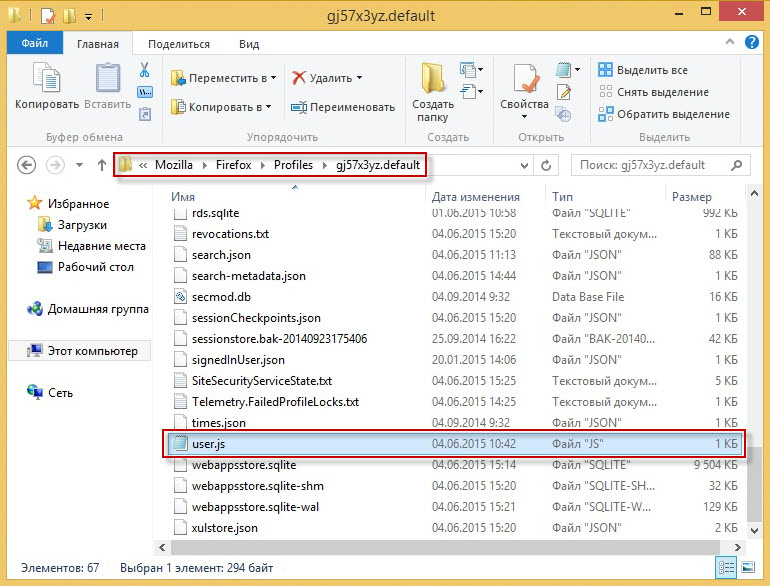
Secinājums
Tagad jūs zināt, kādas nepatikšanas http: // Smartinf.ru, kur tas tiek ņemts un kā atbrīvoties no šī muca. Jautājums ir diezgan grūts, ja viss tiek darīts manuāli. Mēs iesakām izmantot Windows 10 tīrīšanas utilītu un būt rūpīgam datora lietotājam. Rūpīgi redziet, kādus resursus jūs dodaties no pārlūka, ko un kur lejupielādējat un kādas programmas ir instalētas. Dažas minūtes uzmanības var nodrošināt no vairāku stundu risinājumiem uz sekām.
Kā jums izdevās atbrīvoties no aprakstītās problēmas? Mēs aicinām jūs dalīties viedokļos komentāros.

